
Заглавная страница Избранные статьи Случайная статья Познавательные статьи Новые добавления Обратная связь FAQ Написать работу КАТЕГОРИИ: ТОП 10 на сайте Приготовление дезинфицирующих растворов различной концентрацииТехника нижней прямой подачи мяча. Франко-прусская война (причины и последствия) Организация работы процедурного кабинета Смысловое и механическое запоминание, их место и роль в усвоении знаний Коммуникативные барьеры и пути их преодоления Обработка изделий медицинского назначения многократного применения Образцы текста публицистического стиля Четыре типа изменения баланса Задачи с ответами для Всероссийской олимпиады по праву 
Мы поможем в написании ваших работ! ЗНАЕТЕ ЛИ ВЫ?
Влияние общества на человека
Приготовление дезинфицирующих растворов различной концентрации Практические работы по географии для 6 класса Организация работы процедурного кабинета Изменения в неживой природе осенью Уборка процедурного кабинета Сольфеджио. Все правила по сольфеджио Балочные системы. Определение реакций опор и моментов защемления |
Спряження. Побудова кривої з використанням механізму спряженняСодержание книги
Поиск на нашем сайте
I Мета роботи: · Ознайомитися з панеллю розширених команд. · Ознайомитися із способами побудовою спряження. ІІ Обладнання та приладдя: Програма КОМПАС-3D. ІІІ Короткі теоретичні відомості: Спряження. Побудова креслення плоскої деталі з елементами спряження Плавний перехід від однієї лінії до іншої в кресленні називають спряженням. Для побудови спряжень потрібні наступні елементи: радіус спряження, центр дуги спряження і точки спряження. 1. Спряження двох пересічних прямих дугою заданого радіусу: · відкрийте документ Фрагмент; · інструментальна панель Геометрія; · поточний масштаб на Інструментальній панелі Вид М 1:1; · за допомогою команди · · введіть радіус скруглення 15 мм у відповідне поле на панелі Властивостей; · за умовчанням на панелі Властивостей в групах Елемент 1 і Елемент 2 активний перемикач Усікати елемент, тобто частини об'єктів, що залишилися, після створення скруглення автоматично віддаляються; · вкажіть два об'єкти, між якими треба побудувати скруглення (Рисунок 83). Система автоматично виконає плавний перехід між прямими, що перетинаються під прямим кутом; · виконайте Спряження кутів (Рисунок 84), що залишилися.
Рисунок 82
Рисунок 83
Рисунок 84 2. Спряження кола і прямої: · відкрийте документ Фрагмент; · побудуйте коло з осями радіусом 30 мм і горизонтальний відрізок (Рисунок 85); · · введіть радіус скруглення 25 мм у відповідне поле на панелі Властивостей; · вкажіть два об'єкти, між якими треба побудувати округлення (відрізок і частина кола з лівого боку від вертикальної осі симетрії) – Рисунок 86;
Рисунок 85 Рисунок 86 · використайте команду · вкажіть два об'єкти, між якими треба побудувати скруглення (відрізок і частина кола з правого боку від вертикальної осі симетрії) – Рисунок 87.
Рисунок 87 3. Спряження двох кіл: Спряження двох кіл буває зовнішнім і внутрішнім. При першому спряженні центри цих кіл знаходяться поза дугою, що сполучає. При внутрішньому - усередині дуги, що сполучає: · відкрийте документ Фрагмент;
· побудуйте два кола з осями: першою радіусом 30 мм, другою - 20 мм (Рисунок 88); · введіть радіус скруглення 40 мм у відповідне поле на панелі Властивостей; · вкажіть два об'єкти, між якими треба побудувати скруглення (Рисунок 89); · система побудувала зовнішнє спряження (Рисунок 90); · використайте команду · введіть радіус скруглення 60 мм у відповідне поле на панелі Властивостей; · вкажіть два об'єкти, між якими треба побудувати скруглення (Рисунок 91); · система побудувала внутрішнє спряження (Рисунок 92).
Рисунок 88 Рисунок 89
Рисунок 90 Рисунок 91
Рисунок 92 4. Побудова креслення плоскої деталі з елементами спряження: Розглянемо алгоритм побудови креслення плоскої деталі з елементами спряження (Рисунок 93):
Рисунок 93 · відкрийте документ Фрагмент; · інструментальна панель Геометрія; · поточний масштаб на Інструментальній панелі Вид М 1:1; · побудуйте коло з осями радіусом 30 мм, центр - початок координат; · · · вкажіть першу точку відрізку (перетин горизонтальної осі симетрії і кола справа). Спрацює глобальна прив'язка Найближча точка; · побудуйте відрізок завдовжки 108 мм вертикально вниз; · побудуйте відрізок завдовжки 36 мм (оскільки радіус кола 18 мм) горизонтально вліво; · побудуйте відрізок вертикально вгору до кола. Спрацює глобальна прив'язка Перетин (Рисунок 94, а); · з допомогою · побудуйте коло радіусом 20 мм. Центр перетину вертикальної осі симетрії і горизонтальної прямої; · видаліть допоміжну пряму (Рисунок 94, в); · · у полі Кількість ділянок кривої панелі Властивостей виберіть значення 6; · розділіть коло на 6 частин. Початок ділення верхня точка перетину кола і вертикальної осі симетрії;
· за допомогою Безперервного введення об'єкту з'єднаєте точки, відключивши команду Ортогональне креслення (Рисунок 94, г); · · · клацанням ЛКМ виділите коло радіусом 20 мм і натисніть <Delete>; · кнопка перемикання · видаліть частину кола (Рисунок 94, е); · кнопка перемикання Геометрія, · введіть радіус скруглення 12 мм у відповідне поле на панелі Властивостей; · вкажіть два об'єкти, між якими треба побудувати округлення (відрізок і частина кола з лівого боку від вертикальної осі симетрії); · виконайте сполучення прямих кутів радіусом 18 мм (Рисунок 94, ж).
А б в г д
Е ж Рисунок 94 Побудова креслення плоскої деталі по наявній половині зображення, розділеноювіссю симетрії У машинобудівному кресленні досить часто деталь має симетричні ділянки відносно вертикальної, горизонтальної або похилої осі симетрії. У подібних випадках конструктор повинен ретельно накреслити один елемент, а симетричні ділянки будуються за допомогою команди Симетрія. На Рисунку 95 дана лише половина зображення деталі. Необхідно побудувати креслення плоскої деталі по наявній половині зображення, розділеною віссю симетрії. Розміри елементів деталі, викреслені тільки до осі симетрії, обмежені стрілкою з одного боку, але розмір вказаний повний (уся довжина деталі 80 мм, між центрами отворів 40 мм і так далі). Орієнтиром в побудові симетричних зображень є вісь симетрії. З неї слід починати побудову креслення:
Рисунок 95 · відкрийте документ Фрагмент; · інструментальна панель Геометрія; · поточний масштаб на Інструментальній панелі Вид М 1:1; · побудуйте вертикальний відрізок завдовжки 40 мм (70 - 30 == 40) тип лінії Осьова за допомогою команди – Відрізок (Рисунок 96, а); · змініть стиль лінії на Основну; · за допомогою безперервного введення об'єкту і ортогонального креслення побудуйте три відрізки: завдовжки 40 мм (довжина усієї деталі 80 мм), 70 мм, 15 мм (40 - 25 = 15), побудова половини деталі – Рисунок 96, б; · перервати команду; · за допомогою безперервного введення об'єкту побудуйте відрізок завдовжки 10 мм горизонтально ліворуч від верхньої точки осі симетрії; · відключіть ортогональне креслення і побудуйте відрізок під нахилом. Спрацює глобальна прив'язка Найближча точка (Рисунок 96, в); · перервати команду; · за допомогою Паралельних прямих знайдіть місце розташування центру кола. Від нижнього горизонтального відрізку вгору розвести на 15 мм (підтвердіть тільки верхню пряму), від осі симетрії на 20 мм (підтвердіть пряму, розташовану зліва від осі); · на перетині прямих ліній побудуйте коло радіусом 7,5 мм (∅ = 15) – Рисунок 96, г; · видаліть допоміжні прямі; · для побудови повного зображення деталі на Компактній панелі виберіть кнопку перемикання · кнопка перемикання · вкажіть першу точку на осі симетрії (Рисунок 97, б); · вкажіть другу точку на осі симетрії (Рисунок 97, в); · перервати команду;
· зніміть виділення клацанням ЛКМ по екрану (Рисунок 97, г).
А б в г Рисунок 96
А б в
г Рисунок 97 Використання команди Симетрія вимагає до себе творчого відношення з боку конструктора. Навіть у повністю симетричних конструкціях можуть бути присутніми елементи, які зручно викреслювати цілком (наприклад, коло, центр якого розташований на осі симетрії). ІV Порядок проведення роботи: 1. Відкрийте документ Фрагмент і побудуйте креслення плоскої деталі (Рисунок 94). 2. Побудувати креслення плоскої деталі заданої на Рисунку 98. 3. Побудуйте креслення плоскої деталі (Рисунок 99, а і б) по наявній половині зображення, розділеною віссю симетрії. 4. Побудуйте креслення плоскої деталі по наявній четвертій частині зображення, розділеною віссю симетрії (Рисунок 100, а і б).
Рисунок 98
А б Рисунок 99
А б Рисунок 100 5. Творче завдання приведене на Рисунку 101.
Рисунок 101 Лабораторна робота №5
|
|||||||
|
Последнее изменение этой страницы: 2016-04-18; просмотров: 754; Нарушение авторского права страницы; Мы поможем в написании вашей работы! infopedia.su Все материалы представленные на сайте исключительно с целью ознакомления читателями и не преследуют коммерческих целей или нарушение авторских прав. Обратная связь - 18.191.200.151 (0.01 с.) |

 - Безперервне введення об'єкту Інструментальної панелі Компактна і прив'язки Вирівнювання побудуйте зображення відповідно до Рисунку 82;
- Безперервне введення об'єкту Інструментальної панелі Компактна і прив'язки Вирівнювання побудуйте зображення відповідно до Рисунку 82; - Скруглення;
- Скруглення;

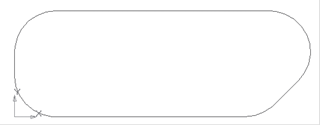


 - відмінити;
- відмінити;






 - Безперервне введення об'єкту Інструментальної панелі Компактна;
- Безперервне введення об'єкту Інструментальної панелі Компактна; - Ортогональне креслення панель Поточний стан;
- Ортогональне креслення панель Поточний стан; - Паралельних прямих Панелі розширених команд, що розкривається з кнопки Допоміжна пряма знайдіть центр другого кола. Радіус першого кола 30 мм (∅ = 60 мм), радіус другого кола 20 мм (∅ = 40 мм), вони стикаються в верхній точці перетину з віссю симетрії і це значить, що відстань між центрами можна розрахувати 30 - 20 = 10 мм. Таким чином, вкажіть горизонтальну вісь симетрії і розведіть паралельні прямі на відстань 10 мм. Підтвердіть тільки верхню пряму (Рисунок 94, б);
- Паралельних прямих Панелі розширених команд, що розкривається з кнопки Допоміжна пряма знайдіть центр другого кола. Радіус першого кола 30 мм (∅ = 60 мм), радіус другого кола 20 мм (∅ = 40 мм), вони стикаються в верхній точці перетину з віссю симетрії і це значить, що відстань між центрами можна розрахувати 30 - 20 = 10 мм. Таким чином, вкажіть горизонтальну вісь симетрії і розведіть паралельні прямі на відстань 10 мм. Підтвердіть тільки верхню пряму (Рисунок 94, б); - Точки по кривій;
- Точки по кривій; - Відрізок, Ортогональне креслення. Продовжте відрізок вертикально вгору з двох сторін до перетину з колом радіусом 30 мм (Рисунок 94, д);
- Відрізок, Ортогональне креслення. Продовжте відрізок вертикально вгору з двох сторін до перетину з колом радіусом 30 мм (Рисунок 94, д); - Перервати команду;
- Перервати команду; - Редагування, команда
- Редагування, команда  - Усікти криву;
- Усікти криву; - Скруглення;
- Скруглення;






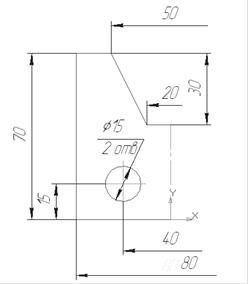
 - Виділення, команда
- Виділення, команда  - Виділити рамкою. Обведіть рамкою побудоване зображення (Рисунок 97, а). Виділений об'єкт змінить колір;
- Виділити рамкою. Обведіть рамкою побудоване зображення (Рисунок 97, а). Виділений об'єкт змінить колір; - Симетрія;
- Симетрія;
















